如何用PS绘制放射线?
溜溜自学 平面设计 2022-08-19 浏览:1164
大家好,我是小溜,在PS中,我们能够绘制出各种各样的效果图,但这些都需要我们一个一个去了解其中的制作原理。今天小溜就先来教大家绘制一个放射线的图,希望能给大家带来启发。
想要玩转“PS”,快点击此入口观看免费教程→→
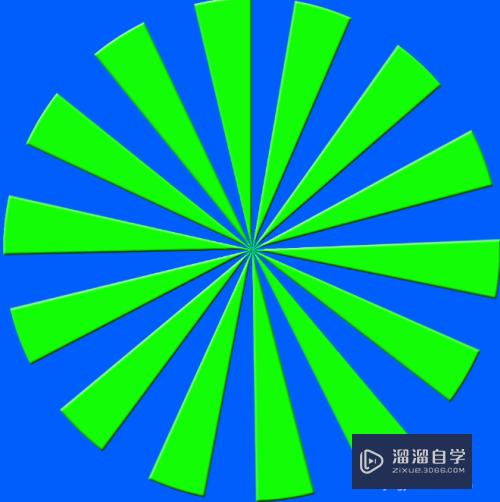
工具/软件
硬件型号:微软Surface Laptop Go
系统版本:Windows7
所需软件:PS CS6
方法/步骤
第1步
新建画布1000*1000(像素)
分辨率为72
颜色模式为RGB.
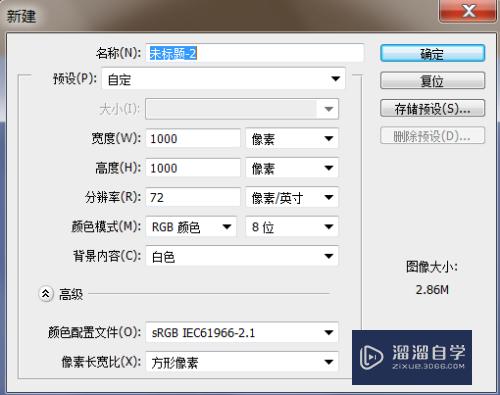
第2步
背景色填充为蓝色。
新建图层,用矩形选框工具,绘制矩形,填充任意颜色。、
如图
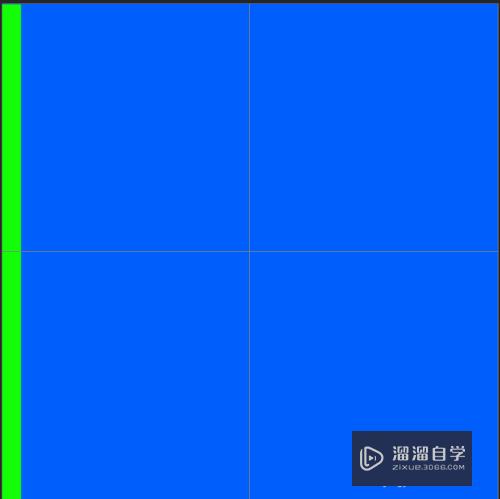
第3步
复制多个矩形,全部顶部对齐, 水平居中分布
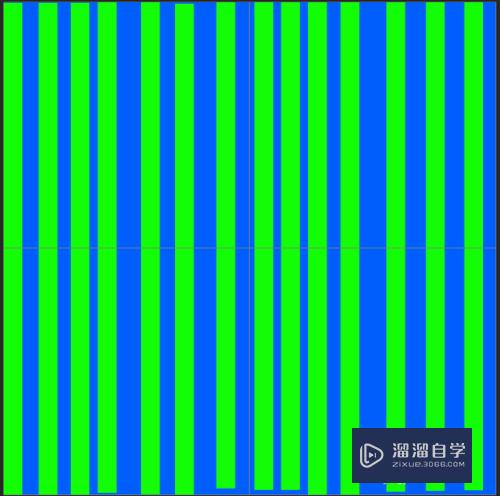
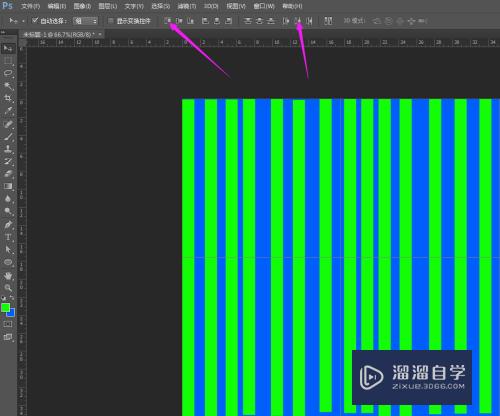
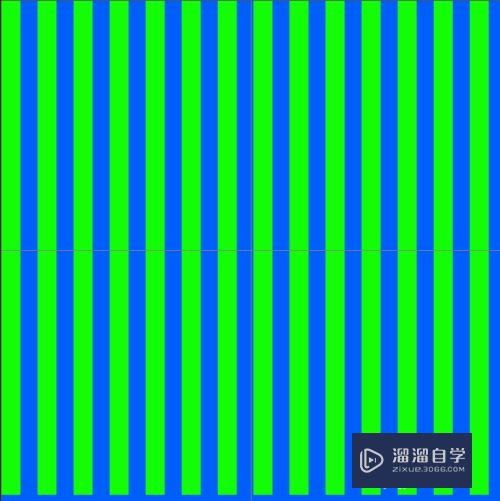
第4步
CTEL+E,合并。
滤镜--扭曲--极坐标。
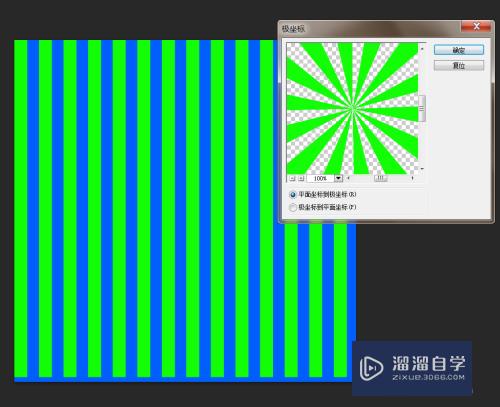
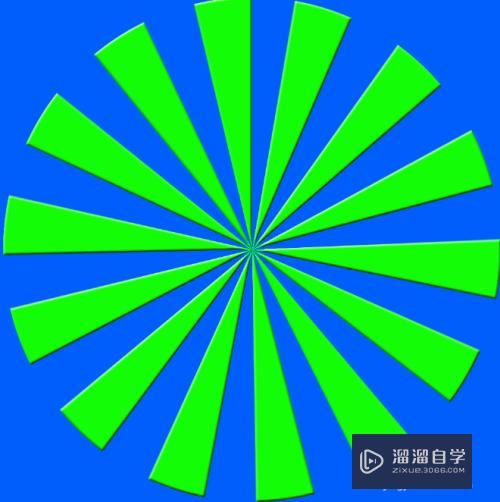
第5步
渐变叠加,外发光。
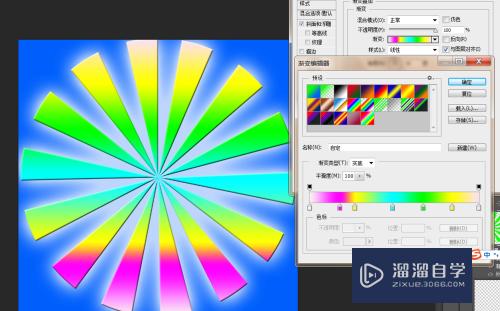
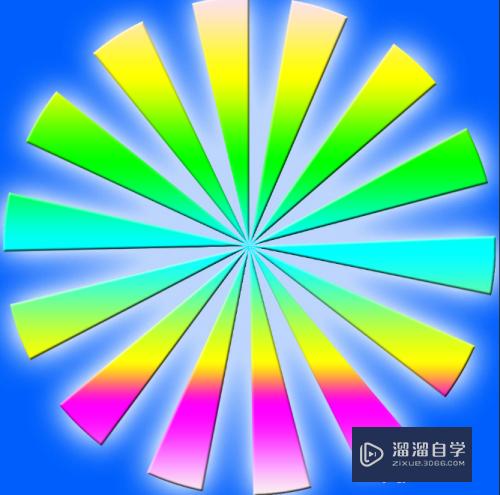
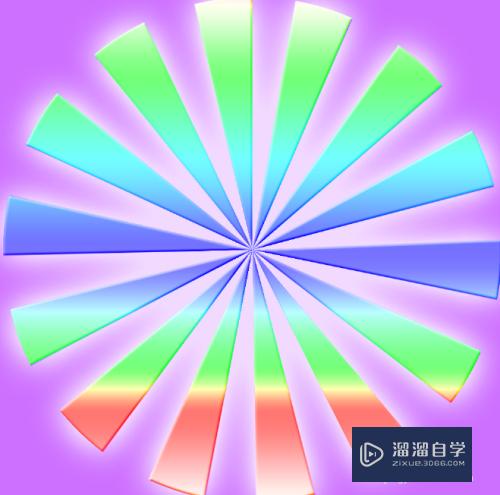
注意/提示
对于“如何用PS绘制放射线?”相信小伙伴们都已经认真的看完了,如果大家在过程中遇到问题可以重新再看一遍,学习不是一朝一夕的,需要我们长期的练习。如果大家觉得文章不错可以持续关注溜溜自学哦。
相关文章
距结束 04 天 10 : 37 : 39
距结束 01 天 22 : 37 : 39
首页








